AutoCAD Electrical 2016 Phần mềm thiết kế mạch điện chuyên nghiệp
AutoCAD Electrical là phần mềm thiết kế kỹ thuật điện, nó bao gồm tất cả các chức năng của phần mềm AutoCAD, cộng với tính năng của phần mềm kỹ thuật điện tử như thư viện biểu tượng, báo cáo danh mục vật liệu, thiết kế I/O PLC làm cho điều khiển nhanh và hiệu quả hơn.
Tính năng chính của phần mềm thiết kế đồ họa điện AutoCAD Electrical
Tài liệu điện
- Tạo báo cáo tự động: Các công cụ được tích hợp trong AutoCAD Electrical sẽ tự động tạo và cập nhật các báo cáo bao gồm danh mục vật liệu (BOM), danh sách dây, PLC I/O, sơ đồ thiết bị đầu cuối, bản tóm tắt cáp và tham khảo chéo. Sắp xếp và lọc dữ liệu để tạo ra các báo cáo tùy chỉnh chỉ hiển thị các thông tin liên quan. Đặt các báo cáo vào bản vẽ kỹ thuật điện như một đối tượng bảng thông minh, có thể dễ dàng cập nhật sau hoặc lưu vào một tập tin.
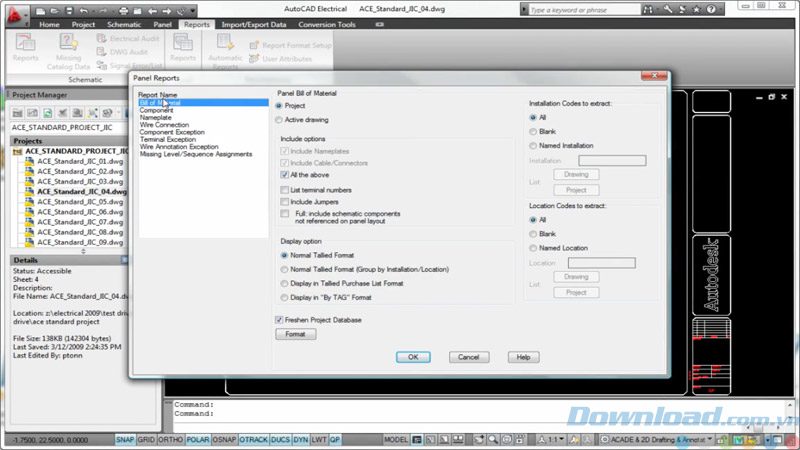
Khả năng tạo báo cáo tự động của phần mềm thiết kế bản vẽ kỹ thuật điện AutoCAD Electrical
- Hợp tác với khách hàng và nhà cung cấp: Dễ dàng trao đổi dữ liệu với khách hàng, nhà cung cấp ở dạng tập tin gốc DWG. Chỉnh sửa và xem các bản vẽ điện trong bất kỳ chương trình nào tương thích với DWG, như phần mềm thiết AutoCAD hay AutoCAD LT 2D. Khi bản vẽ điện được chỉnh sửa bởi các nguồn lực bên ngoài, AutoCAD Electrical có thể tạo báo cáo về các sửa đổi đã được tạo ra.
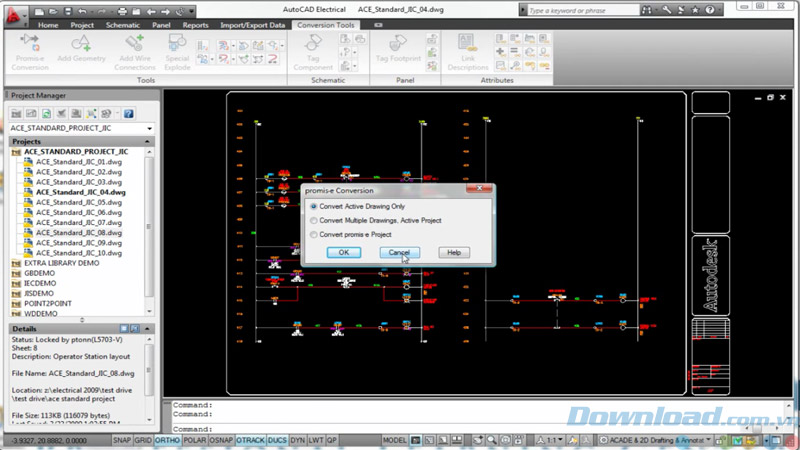
Chuyển đổi bản vẽ để tăng khả năng tương tác trong phần mềm vẽ sơ đồ mạch điện AutoCAD Electrical
- Tổ chức tập tin và dự án: Tạo thư mục và thư mục con trong một dự án phác thảo điện, dễ dàng di chuyển các tập tin DWG vào những thư mục đó. Tạo nhiều thư mục và cấp độ thư mục như bạn muốn, có thể linh động tổ chức các dự án theo bất cứ cách nào phù hợp.
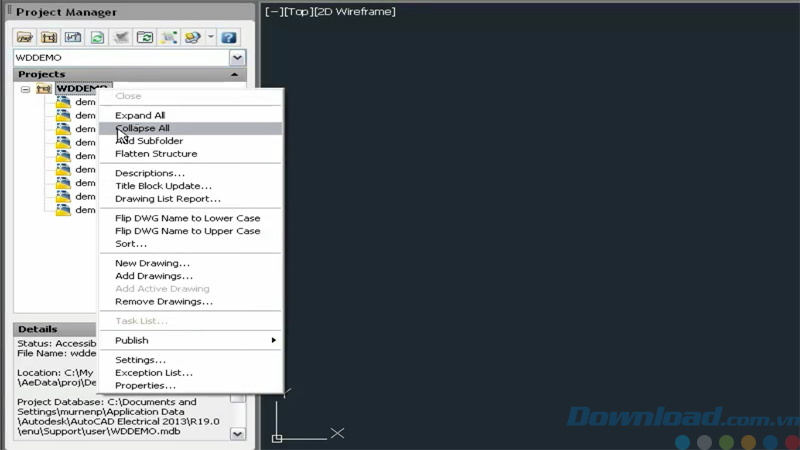
Tổ chức tập tin dễ dàng trong phần mềm đồ họa AutoCAD Electrical
- Tổ chức tập tin linh hoạt thông qua thao tác kéo thả: Dễ dàng kéo và thả các tập tin trong dự án phác thảo điện. Khả năng này cung cấp cho bạn sự linh hoạt để thay đổi thư mục của tập tin, di chuyển tập tin vào các thư mục và di chuyển các thư mục vào thư mục con. Tính năng này không làm thay đổi tên tập tin hoặc cập nhật thông tin của chúng.
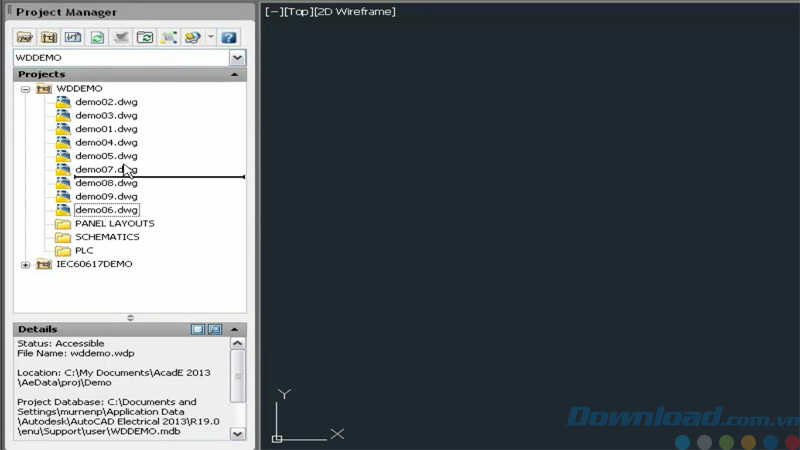
AutoCAD Electrical hỗ trợ thao tác kéo thả để di chuyển tập tin, thư mục
- Xuất bản PDF: Tăng cường tài liệu thiết kế bằng cách nhúng các siêu liên kết tới tập tin PDF sơ đồ đại cương nhiều trang. Tạo các tài liệu PDF nhiều trang cho dự án của bạn. Tham khảo chéo và điều hướng thiết bị có thể được kích hoạt thông qua các siêu liên kết thông minh. Các bookmark phản ánh cấu trúc dự án và tất cả các văn bản trong bản thiết kế cũng như các thuộc tính có thể tìm kiếm.
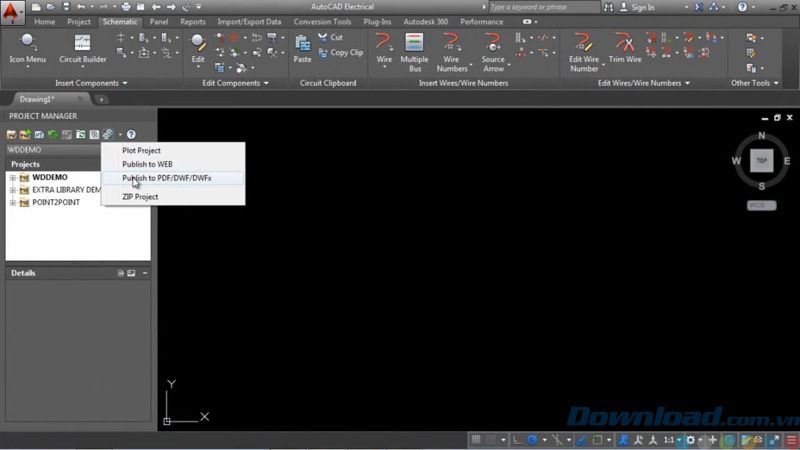
Xuất bản vẽ sang định dạng PDF
- Tab Location View trong Project Manager: Xem dự án một cách linh hoạt nhờ Location View. Tab này cho phép bạn xem tất cả các thiết bị trong dự án bằng cách cài đặt và định vị trong trình xem hình cây. Một bảng điều khiển mở rộng trên Location View cho phép xem và xuất các thiết bị riêng lẻ cùng các thông tin được kết nối.
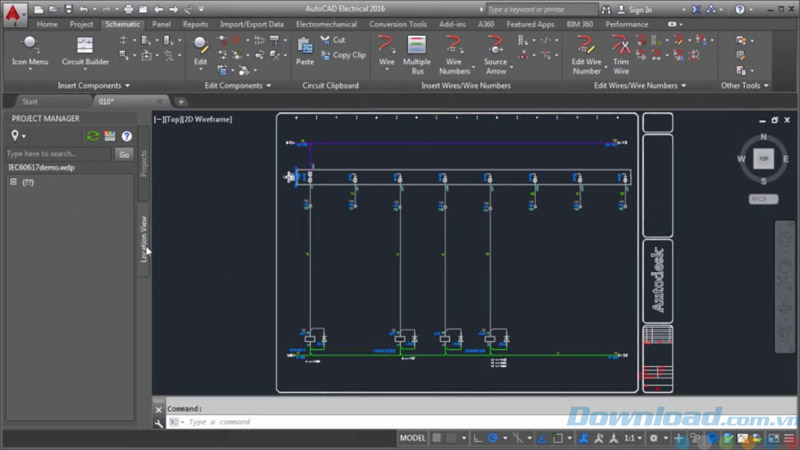
Tab Location View trong phần quản lý dự án của AutoCAD Electrical
Bố trí bảng điều khiển điện
- Vẽ sơ đồ bố trí bảng điều khiển điện thông minh: Trích xuất một danh sách các thành phần sơ đồ cho vị trí trong bản vẽ sơ đồ bố trí bảng điều khiển điện. Chọn vị trí bảng điều khiển và một đại diện vật lý của mỗi thiết bị để chèn vào layout. Phần mềm tự động tạo liên kết giữa thiết bị với đại diện của nó. Bất cứ thay đổi nào được tạo ra trên sơ đồ điện và các đại diện đều được cập nhật đến các đối tượng liên quan khác.
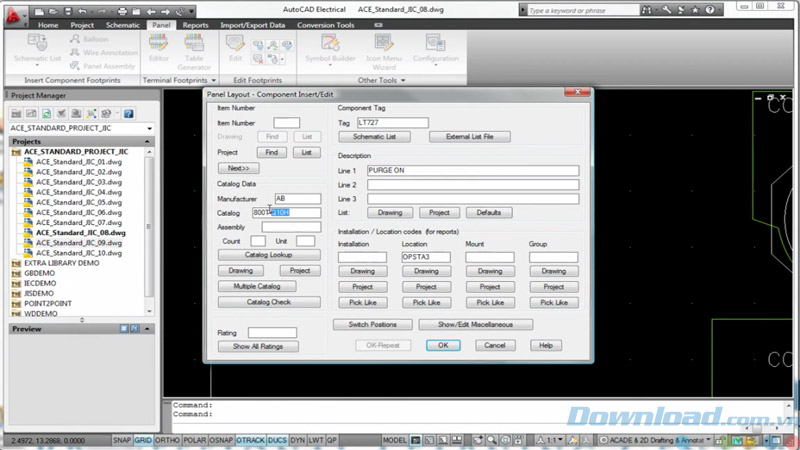
Chèn, chỉnh sửa Panel Layout - Component trong AutoCAD Electrical
- Thiết kế thiết bị đầu cuối: Quản lý, chỉnh sửa các thiết bị đầu cuối, bộ nhảy (jumper) giúp tiết kiệm thời gian và tăng độ chính xác của các thiết kế điều khiển điện. Sử dụng giao diện Terminal Strip Editor đơn giản, dễ dàng chèn thiết bị đầu cuối dự phòng hoặc tạo sự thay đổi, chẳng hạn như đảo ngược thông tin dây điện bên trái và bên phải cho một thiết bị đầu cuối. Tự động tạo layout dải thiết bị đầu cuối dựa trên các thông tin thiết kế sơ đồ để sử dụng trong các bản vẽ bố trí bảng điều khiển điện hoặc sơ đồ thiết bị đầu cuối.
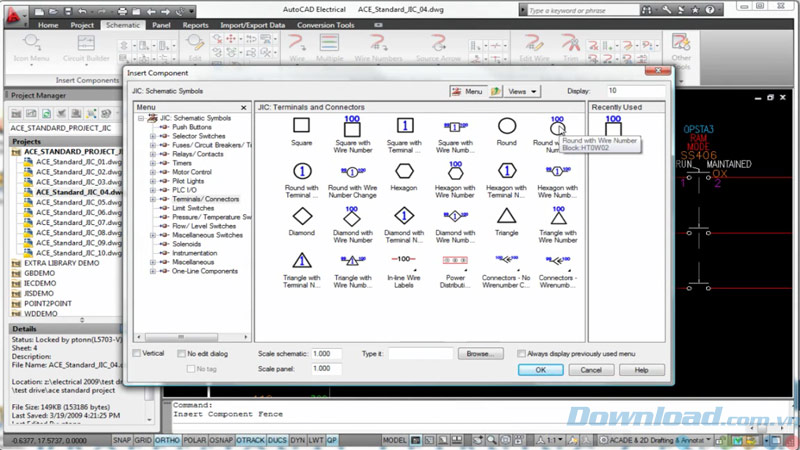
Chọn biểu tượng thiết bị đầu cuối từ thư viện của AutoCAD Electrical
- Các menu đánh dấu giúp chỉnh sửa nhanh hơn: Thay thế các menu ngữ cảnh điển hình trong chuột phải với menu đánh dấu cho các lệnh. Menu đánh dấu thay đổi theo bối cảnh, dựa vào loại đối tượng bạn chọn và cung cấp các truy cập nhanh đến những tính năng được sử dụng nhiều nhất cho đối tượng, bao gồm Delete Component, Edit Component, Scoot và Align. Sự tương tác này sẽ rút ngắn thời gian và cải thiện năng suất khi tạo hoặc chỉnh sửa layout bảng điều khiển điện.
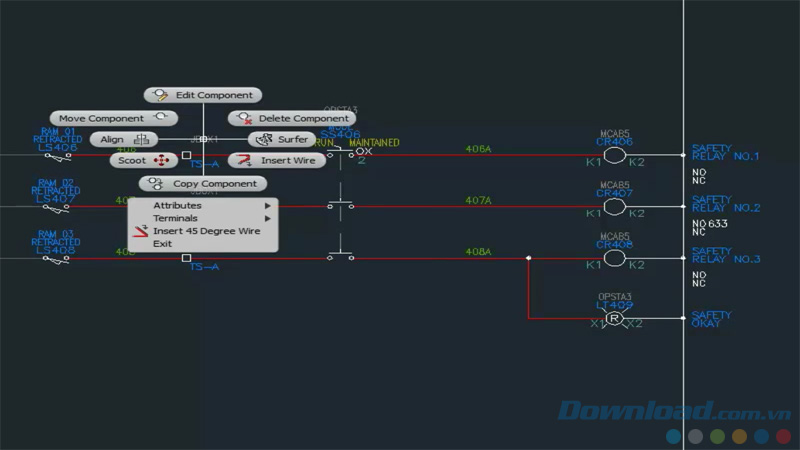
Menu đánh dấu trong phần mềm thiết kế mạch điện AutoCAD Electrical
- Xuất, nhập dải thiết bị đầu cuối (Terminal Strip): Xuất dữ liệu thiết bị đầu cuối vào một tập tin XML với khả năng tương thích với Wago ProServe hoặc Phoenix Contact. Xác định dải thiết bị đầu cuối, phụ tùng và phụ kiện trong Wagon ProServe Smart Designer hoặc Phoenix Contact Clip Project. Với Phoenix Contac bạn có thể lưu như một tập tin 3D STEP để đặt dải thiết bị đầu cuối trong Inventor.
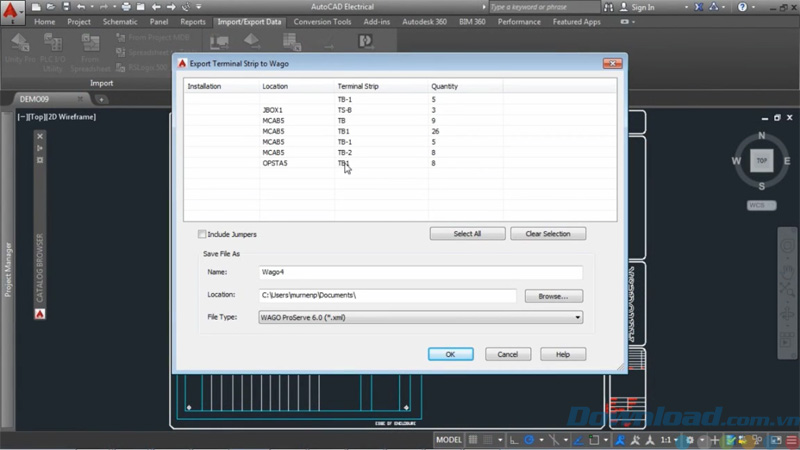
Xuất dải thiết bị đầu cuối sang Wago ProServe trong AutoCAD Electrical
Thiết kế sơ đồ điện
- Tự động đánh số dây và gắn thẻ thành phần: Gán số thứ tự hoặc số dựa trên tham chiếu cho tất cả các dây và thành phần một cách tự động. AutoCAD Electrical gán duy nhất số dây và thẻ thành phần trong bản vẽ sơ đồ điện dựa trên cấu hình được lựa chọn, giảm thời gian theo dõi những thay đổi thiết kế và giảm sai sót. Nếu không có sẵn điểm (spot) rõ ràng, phần mềm sẽ tìm kiếm điểm đó và tự động tạo một băng dẫn (leader) trở lại dây.
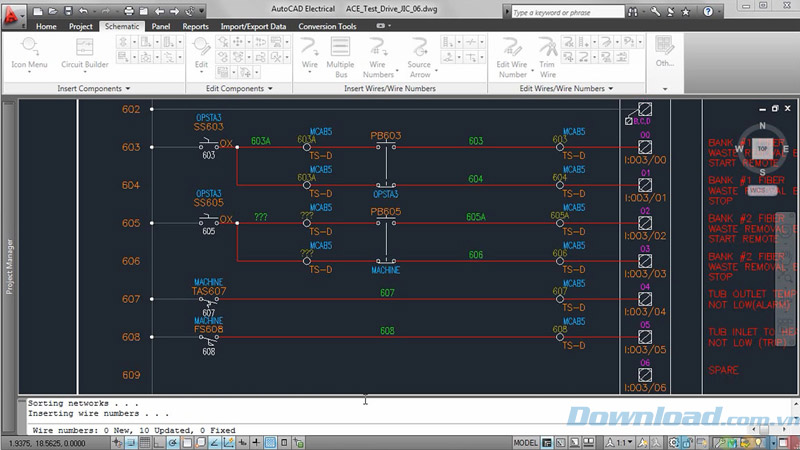
Tự động đánh số dây và gán thẻ thành phần trong thiết kế
- Thiết kế mạch và tái sử dụng: Tự động tạo ra các mạch điều khiển điện dựa trên nguyên tắc nhờ các thành phần, hệ thống dây điện, xếp hạng và dữ liệu danh mục. Circuit Builder mang đến cho bạn những thông tin để đưa ra các quyết định kỹ thuật điện tốt, có thể chịu đựng được về phương diện môi trường. Tạo các thiết kế sơ đồ điện dựa trên loại vật liệu của dây, nhiệt độ môi trường xung quanh, giảm điện áp tối đa và nhiều hơn nữa. Cải thiện năng suất bằng cách xây dựng các mạch thường được dùng và lưu chúng để tái sử dụng khi cần.
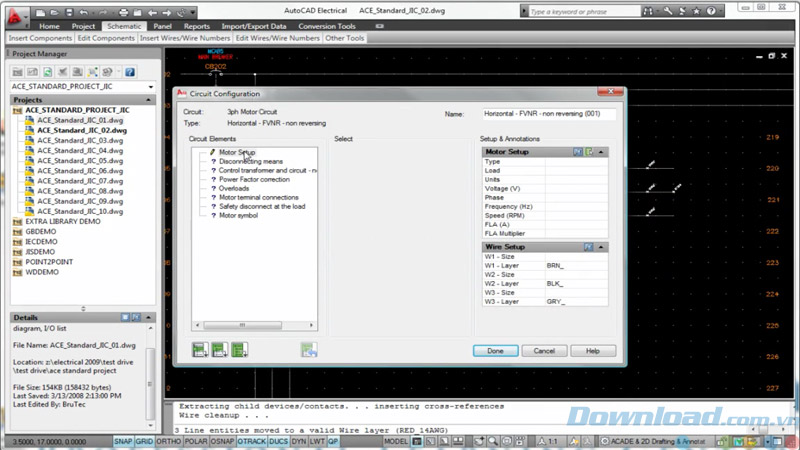
Thiết kế mạch điện trong AutoCAD Electrical
- Thư viện biểu tượng sơ đồ điện: Sử dụng hàng trăm nghìn biểu tượng sơ đồ điện tiêu chuẩn trong AutoCAD Electrical thông qua hệ thống điều hướng menu đơn giản, cho phép bạn nhanh chóng xây dựng các thiết kế điều khiển điện tiêu chuẩn bao gồm cả khí nén và thủy lực.
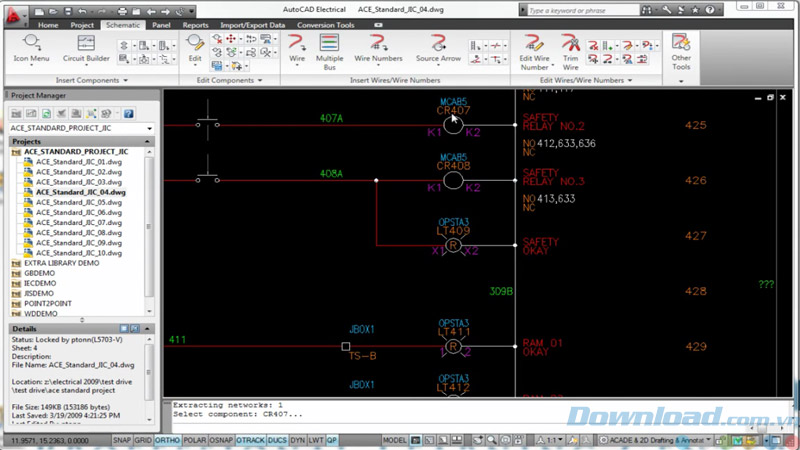
Các biểu tượng sơ đồ mạch điện tiêu chuẩn trong AutoCAD Electrical
- Kiểm tra lỗi thời gian thực: Nắm bắt và loại bỏ các lỗi tốn kém trước khi giai đoạn xây dựng bắt đầu. AutoCAD Electrical giám sát và cảnh báo bạn về những lỗi thiết kế tiềm năng khi chúng xảy ra bằng cách liên lục so sánh những thay đổi được yêu cầu với dự án hiện tại. Số dây lặp và các thẻ thành phần được gắn cờ. Tránh các lỗi liên quan đến số dây thiếu hoặc không chính xác. Các cảnh báo giúp đảm bảo cho quá trình thiết kế diễn ra trơn tru trước khi sơ đồ mạch điện được thông qua và đưa vào sản xuất.
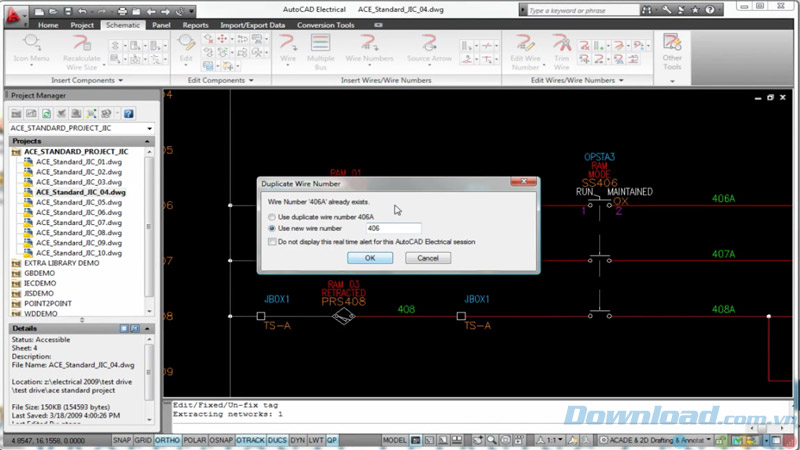
Kiểm tra lỗi liên quan đến đánh số dây trong AutoCAD Electrical
- Cải thiện khả năng sử dụng với các chủ đề nâng cao, kiểu bảng và lệnh Cut, Copy, Paste thông minh cũng như tìm kiếm liên kết. Chọn một chủ đề tối hoặc sáng. Kiểu bảng với khả năng kiểm soát kích thước, kiểu, lề văn bản trong báo cáo. Cut, Copy thông minh có thể thay thế các lựa chọn đối tượng trong clipboard, trong khi Paste chèn lựa chọn với khả năng tự động cập nhật số dây, thẻ thành phần. Với tài liệu Help, tìm kiếm liên kết sẽ chỉ ra biểu tượng cụ thể trong ứng dụng để giúp bạn xác định vị trí các lệnh.
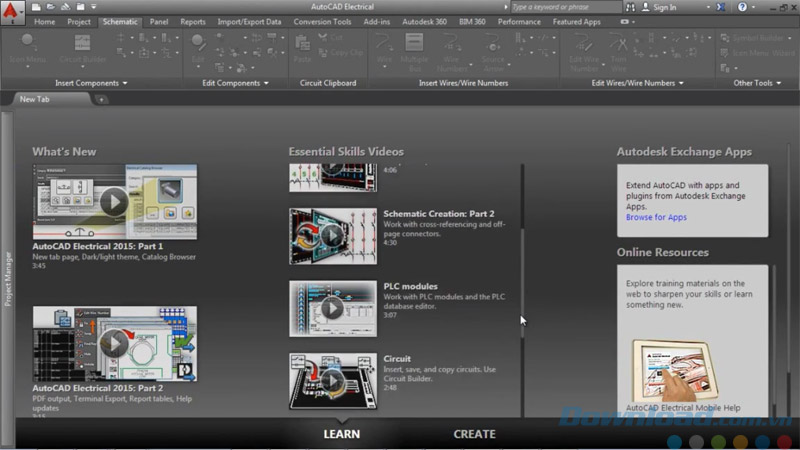
Thư viện video hướng dẫn trực quan của AutoCAD Electrical
- Các khả năng được cải thiện với dây: Áp dụng bản vẽ và thuộc tính dự án để sắp xếp trình tự dây cũng như thẻ và số thứ tự dây. Thiết lập này cung cấp chuỗi dây mặc định cho các mạng dây với nhiều thành phần.
Thiết kế các điều khiển điện
- Coil thời gian thực và tiếp xúc tham chiếu: Giảm nguy cơ quá nhiều tiếp xúc được gán cho một rơle (relay), giảm thiểu thời gian theo dõi việc gán này một cách thủ công. AutoCAD Electrical thiết lập mối quan hệ "cha-con" giữa coil và tiếp xúc. Nó theo dõi xem có bao nhiêu tiếp xúc được gán cho mỗi coil hoặc nhiều thiết bị tiếp xúc và cảnh báo cho bạn nếu giới hạn bị vượt quá.
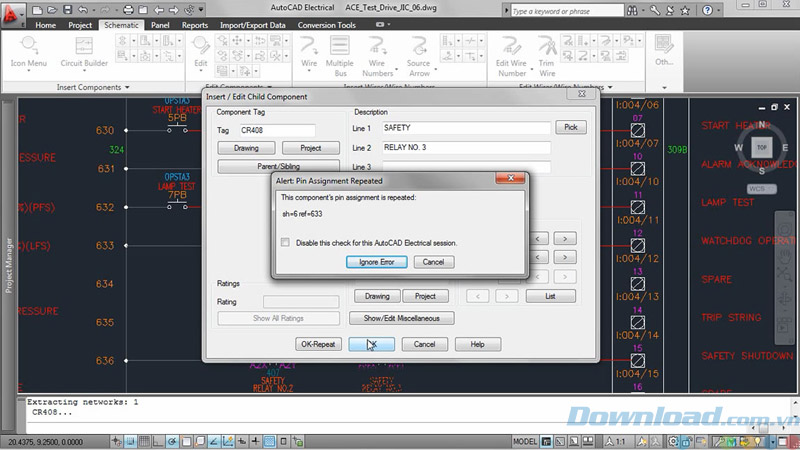
Xuất hiện cảnh báo khi giới hạn bị vượt quá
- Vẽ PLC I/O từ các bảng tính: Xác định các tập I/O của dự án trong một chương trình bảng tính để tạo ra một tập hợp toàn diện của bản vẽ PLC I/O. Tự động tạo bản vẽ theo các cấu hình, hoàn chỉnh với các thang (ladder), mô-đun I/O, văn bản mô tả, thành phần và các ký hiệu đầu cuối được kết nối đến mỗi điểm I/O. Các báo cáo này xuất đến chương trình PLC, hầu như loại bỏ sự cần thiết để tạo bản vẽ một cách thủ công.
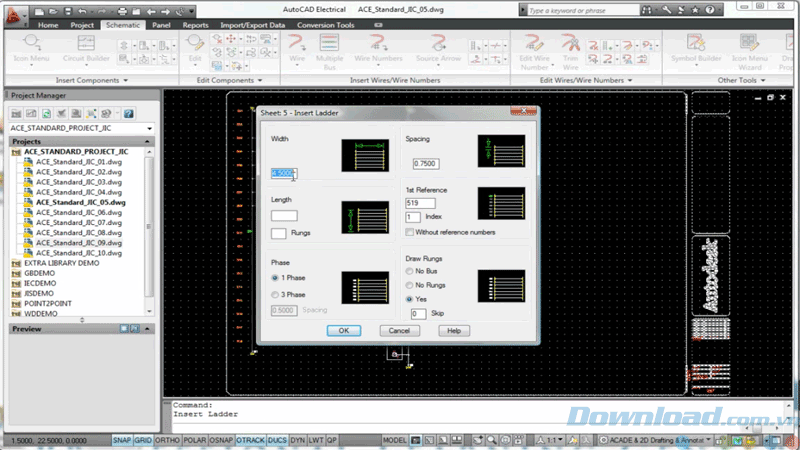
Vẽ PLC từ các bảng tính
- Các thư viện tiêu chuẩn: Sử dụng các thư viện thành phần từ các nhà cung cấp nổi tiếng nhất trong ngành điện để tạo các thiết kế điện tiêu chuẩn, đáp ứng được yêu cầu. AutoCAD Electrical bao gồm một cơ sở dữ liệu của hơn 650.000 thành phần và các ký hiệu như công tắc, nút ấn, rơle, thiết bị đầu cuối. Ngoài ra còn có một thư viện rộng lớn các thiết bị khí nén, thủy lực và P&ID.
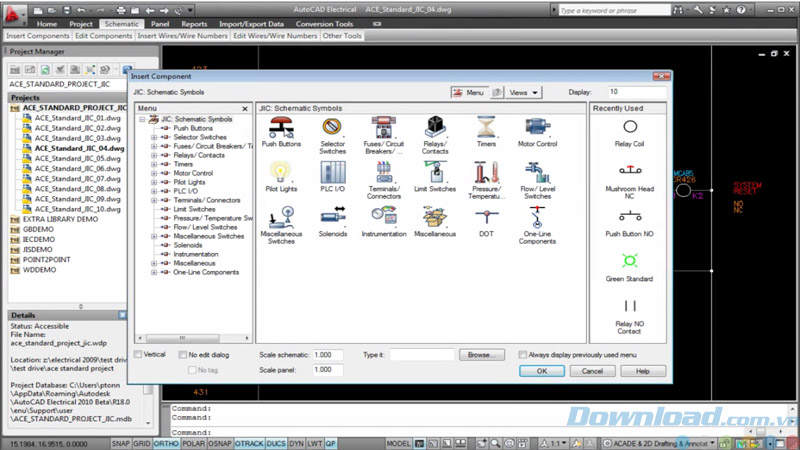
Thư viện biểu tượng tiêu chuẩn của các thành phần
- Xem trước Catalog Browser và chèn các bộ phận: Chèn các bộ phận vào sơ đồ của bạn với thông tin danh mục được gán sẵn. Tìm kiếm các đối tượng danh mục và chèn các thành phần trực tiếp từ Catalog Browser với một bảng xem trước. Catalog Browser có thể được ghim để luôn hiển thị khi bạn làm việc.
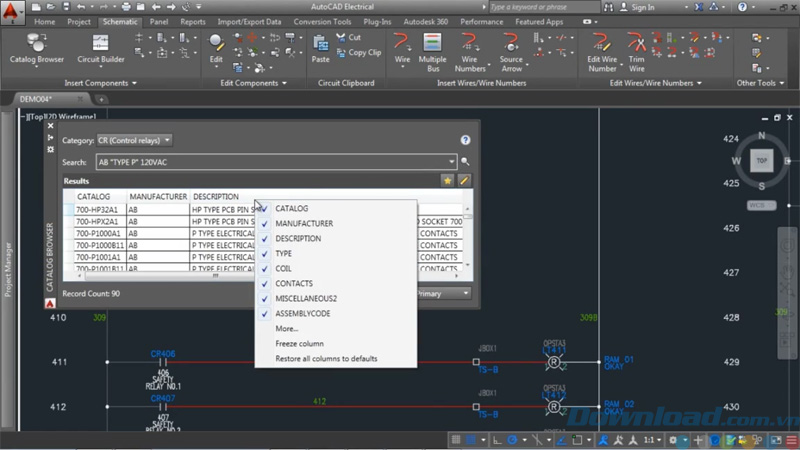
Chèn các bộ phận vào sơ đồ với khả năng xem trước
- Chỉnh sửa các bộ phận trong Catalog Browser: Dễ dàng thêm hoặc chỉnh sửa các đối tượng danh mục và gán ký tự, thành phần 3D vào cơ sở dữ liệu danh mục. Chỉnh sửa, thêm hoặc loại bỏ các bản ghi trong cơ sở dữ liệu danh mục từ giao diện dạng bảng dễ sử dụng. Gán nhiều biểu tượng cũng như thành phần 3D cho khả năng tương tác với phần mềm Inventor 3D CAD.
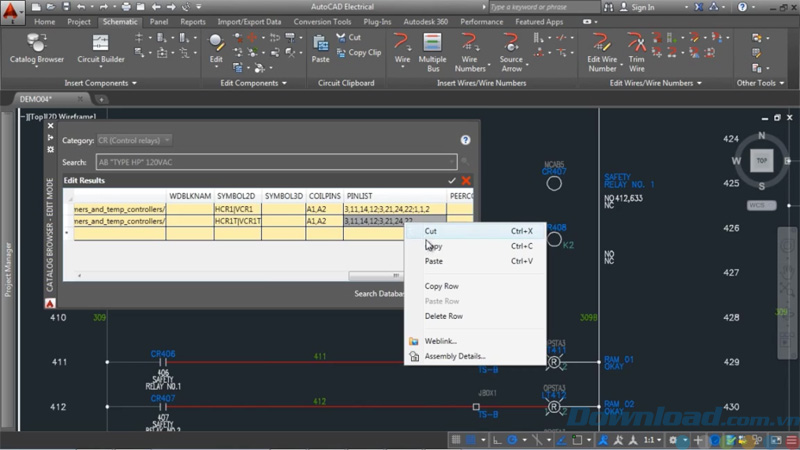
Chỉnh sửa các đối tượng trong danh mục
- Tích hợp các thành phần Inventor: Thêm Electrical Catalog Browser vào phần mềm Inventor 3D CAD 2015 trong khi cài đặt để truy cập đến các bộ phận điện 3D. Sự tăng cường này hỗ trợ ngành cơ điện tử. Chèn các bộ phận điện 3D vào bộ phận Inventor từ danh mục tương tự như thiết kế điện để hoàn thành giải pháp tạo mẫu kỹ thuật số của bạn.
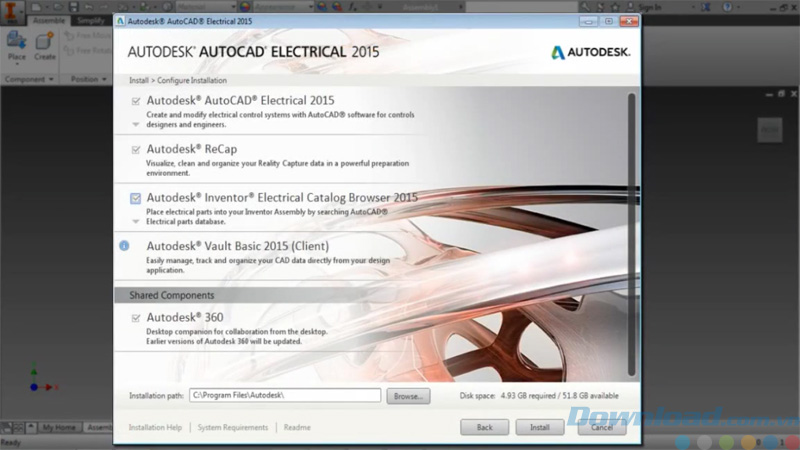
Tích hợp Autodesk Inventor Electrical trong AutoCAD Electrical
- Khả năng tương tác với Autodesk Inventor: Có được sự tích hợp liền mạch của các thiết kế điện với các bộ phận cơ khí cho phép ghép nối, quản lý và cập nhật chéo thời gian thực, với quy trình công việc điện giữa AutoCAD Electrical và Inventor. Hai quy định đó được giữ đồng bộ cho phép thiết kế được tích hợp không lỗi, định tuyến, kết nối và chiều dài dây, cáp chính xác thông qua một giao diện người dùng chung giữa hai sản phẩm.

Tải AutoCAD Electrical để tạo bản vẽ mạch điện dễ dàng hơn
Yêu cầu hệ thống:
- Hệ điều hành: Microsoft Windows 10, Windows 8, Windows 8.1, Windows 7
- Bộ vi xử lý: Tối thiểu là Intel Pentium 4 hoặc AMD Athlon 64
- Bộ nhớ RAM: 2GB cho AutoCAD Electrical 2016 32bit và 4GB cho bản 64bit
- Độ phân giải màn hình: 1024x768 (1600x1050 trở lên) với True Color
- Card màn hình: Bộ chuyển đổi màn hình Windows có khả năng tương thích với True Color 1024x768 và DirectX 9, khuyến khích DirectX 11
- Ổ cứng trống: 12GB
- .Net Framework 4.5
Bích Thủy
Câu hỏi thường gặp
AutoCAD Electrical là phần mềm thiết kế kỹ thuật điện, bao gồm tất cả các chức năng của AutoCAD cùng với các tính năng kỹ thuật điện như thư viện biểu tượng, báo cáo danh mục vật liệu, thiết kế I/O PLC giúp điều khiển nhanh và hiệu quả hơn.
AutoCAD Electrical tự động tạo và cập nhật các báo cáo như danh mục vật liệu (BOM), danh sách dây, PLC I/O, sơ đồ thiết bị đầu cuối, bản tóm tắt cáp và tham khảo chéo. Các báo cáo này có thể được đặt trong bản vẽ như bảng thông minh và dễ dàng cập nhật hoặc lưu thành tập tin.
Bạn có thể dễ dàng trao đổi dữ liệu với khách hàng và nhà cung cấp ở dạng tập tin gốc DWG, đồng thời chỉnh sửa và xem trên bất kỳ phần mềm tương thích với DWG như AutoCAD hay AutoCAD LT 2D.
AutoCAD Electrical cho phép tạo thư mục và thư mục con trong dự án, di chuyển tập tin DWG vào các thư mục đó một cách linh hoạt bằng thao tác kéo thả mà không làm thay đổi tên hay thông tin tập tin.
AutoCAD Electrical có thể xuất bản vẽ sang định dạng PDF nhiều trang, kèm theo các siêu liên kết và bookmark giúp điều hướng và tìm kiếm dễ dàng.
Location View cho phép xem dự án theo vị trí thiết bị trong cây dự án, với bảng điều khiển mở rộng để xem và xuất các thiết bị cùng thông tin liên quan.
Phần mềm cho phép trích xuất danh sách thành phần sơ đồ cho vị trí bảng điều khiển, tự động tạo liên kết giữa thiết bị và đại diện vật lý trên layout, giúp cập nhật liên tục khi có thay đổi.
Dùng Terminal Strip Editor để quản lý, chỉnh sửa thiết bị đầu cuối và bộ nhảy một cách dễ dàng, tự động tạo layout dựa trên thiết kế sơ đồ dùng trong bố trí bảng điều khiển hoặc sơ đồ thiết bị đầu cuối.
Menu đánh dấu thay thế menu chuột phải với các lệnh thường dùng nhanh hơn phù hợp theo loại đối tượng, giúp tăng năng suất khi tạo hoặc chỉnh sửa layout bảng điều khiển điện.
Phần mềm xuất danh sách thiết bị đầu cuối ra file XML tương thích với Wago ProServe hoặc Phoenix Contact, có thể lưu file 3D STEP để dùng trong phần mềm Inventor.
Phần mềm tự động gán số dây và thẻ thành phần dựa trên cấu hình chọn để tránh trùng lặp, giảm thời gian và sai sót khi theo dõi thiết kế.
Circuit Builder tự động tạo các mạch điều khiển điện dựa trên dữ liệu thành phần, dây điện, xếp hạng và nhiều tham số kỹ thuật giúp thiết kế chính xác và tái sử dụng hiệu quả.
Phần mềm tích hợp hàng trăm nghìn biểu tượng tiêu chuẩn cho sơ đồ điện, bao gồm điện, khí nén và thủy lực, giúp xây dựng thiết kế dễ dàng qua menu điều hướng đơn giản.
AutoCAD Electrical kiểm tra lỗi thời gian thực như số dây lặp, thẻ thành phần không chính xác, cảnh báo ngay khi phát hiện để tránh lỗi trước khi đưa vào sản xuất.
Hỗ trợ chọn chủ đề sáng/tối, kiểu bảng tùy chỉnh trong báo cáo, lệnh Cut, Copy, Paste thông minh, tìm kiếm liên kết giúp người dùng thao tác nhanh và chính xác hơn.
Phần mềm thiết lập mối quan hệ cha-con giữa coil và tiếp xúc, cảnh báo nếu quá số lượng tiếp xúc cho phép, giúp giảm sai sót và tăng hiệu quả thiết kế.
Bạn có thể nhập dữ liệu đầu vào/ra (I/O) từ bảng tính để phần mềm tự động tạo bản vẽ PLC I/O đầy đủ chi tiết các mô-đun, thang, thành phần và ký hiệu đầu cuối.
Phần mềm có cơ sở dữ liệu với hơn 650.000 thành phần và ký hiệu như công tắc, rơle, thiết bị đầu cuối, cùng thư viện thiết bị khí nén, thủy lực và P&ID.
Catalog Browser cho phép tìm kiếm, xem trước và chèn các bộ phận có thông tin danh mục vào sơ đồ nhanh chóng và chính xác.
Có, bạn có thể thêm, chỉnh sửa, hoặc loại bỏ các đối tượng danh mục, gán ký tự và thành phần 3D dễ dàng qua giao diện bảng dữ liệu.
Phần mềm có thể tích hợp với Inventor 3D CAD, cho phép chèn bộ phận điện 3D, đồng bộ thiết kế điện và cơ khí, quản lý cập nhật thời gian thực và định tuyến chính xác.
Máy cần hệ điều hành Windows 7 trở lên, bộ xử lý Intel Pentium 4 hoặc AMD Athlon 64, RAM 2GB (32bit) hoặc 4GB (64bit), độ phân giải màn hình 1024x768 trở lên, card đồ họa hỗ trợ True Color và DirectX 9 hoặc 11, ổ cứng trống 12GB và .Net Framework 4.5.



























